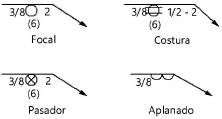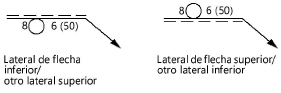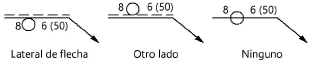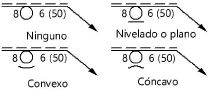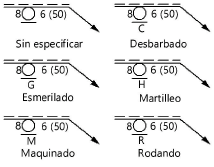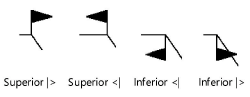Símbolos de soldadura varios
Símbolos de soldadura varios
|
Modo |
Herramienta |
Espacio de trabajo: Conjunto de herramientas |
|
Modos para La herramienta Inserción de símbolo |
Símbolo de soldadura-Varios
|
Design Suite, Architect, Spotlight: Cotas/Notas Landmark: Agregar herramienta a espacio de trabajo |
Múltiples herramientas de soldadura comparten la misma posición en el conjunto de herramientas. Haga clic y mantenga el mouse en la herramienta visible para abrir la lista Herramientas asociadas y seleccione la herramienta deseada.
Para insertar un símbolo de soldadura misceláneo:
Haga clic en la herramienta y el modo.
Haga clic para colocar el objeto en el dibujo y clic nuevamente para configurar el giro. La primera vez que se usa la herramienta en un archivo se abre un cuadro de diálogo de propiedades. Configure los parámetros predeterminados. Los parámetros pueden ser editados más adelante desde la paleta Información del objeto.
Una vez que el objeto ha sido colocado su marcador puede ser seleccionado desde la paleta Atributos (consulte Atributos de marcador).
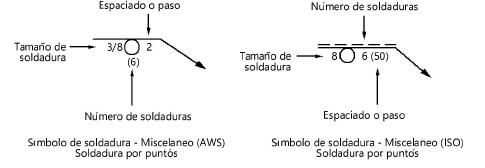
Haga clic para mostrar/ocultar los parámetros.Haga clic para mostrar/ocultar los parámetros.
|
Parámetro |
Descripción |
|
|
Giro |
Especifica el número de grados a girar el objeto (0.00 es horizontal) |
|
|
Estilo de texto |
Seleccione un estilo de texto desde una biblioteca o el archivo actual. Para usar el estilo definido para la clase del objeto, seleccione <Estilo de texto de clase>. Para formatear el texto usando opciones en el menú Texto, seleccione <Sin estilo>. Consulte Usar estilos de texto y Formatear textos. |
|
|
Tipo de soldadura |
Seleccione el tipo de símbolo de soldadura
|
|
|
Configuración (Sólo ISO) |
Seleccione la configuración de presentación de datos
|
|
|
Significación |
Configura dónde los datos son presentados alrededor de la línea de referencia
|
|
|
Tamaño de soldadura |
Presenta el tamaño de la soldadura. Aplicable a todo tipo de soldadura. |
|
|
Longitud |
Presenta la longitud de la soldadura. Sólo aplicable a la soldadura de costura. |
|
|
Espaciado o pendiente |
Presenta el espaciado o pendiente deseado. Sólo aplicable a soldaduras de punto, costura y tapón. |
|
|
Número de soldaduras |
Presenta el número de soldaduras. Sólo aplicable a soldaduras de punto, costura y tapón. |
|
|
Contorno de terminación |
Seleccione el tipo de contorno de terminación
|
|
|
Método de terminación |
Seleccione el tipo de método de terminación
|
|
|
Flecha |
Configura si una flecha estará en la línea de referencia |
|
|
Posición |
Seleccione el costado desde donde se extiende la flecha en la línea de referencia (izquierda o derecha) |
|
|
Referencia |
Especifique si incluir una nota de referencia |
|
|
Posición |
Seleccione la posición de la nota de referencia; de manera predeterminada Izquierda es seleccionado si la flecha está a la derecha, o Derecha es seleccionado si la flecha está a la izquierda |
|
|
Línea de referencia 1 |
Si es necesario, ingrese los datos a presentar en la primera línea de referencia |
|
|
Línea de referencia 2 |
Si es necesario, ingrese los datos a presentar en la segunda línea de referencia |
|
|
Línea de referencia 3 |
Si es necesario, ingrese los datos a presentar en la tercera línea de referencia |
|
|
Soldadura por todos lados |
Coloca una soldadura alrededor del marcador |
|
|
Soldadura en terreno |
Coloca un indicador de soldadura en terreno |
|
|
Posición |
Configura la posición del indicador de soldadura en terreno. Seleccione Superior |> para que el indicador esté en la parte superior mirando a la derecha, Superior <| para que el indicador esté en la parte superior mirando a la izquierda, Inferior |> para que el indicador esté en la parte inferior mirando a la derecha e Inferior <| para que el indicador esté en la parte inferior mirando a la izquierda.
|
|